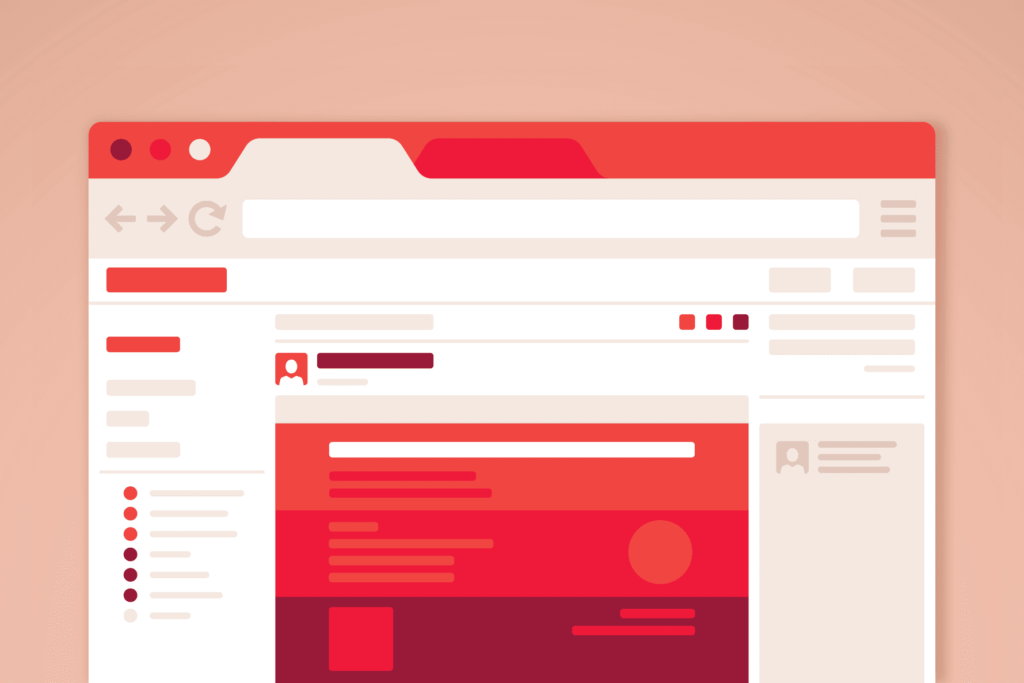
Co je třeba vědět
- Chcete-li soubory cookie vymazat, vyberte ikonu Nastavení nebo Možnosti v prohlížeči, pak přejděte buď na Soukromí nebo Dějiny sekce.
- Ve většině prohlížečů lze k těmto nastavením přistupovat pomocí Ctrl + Shift + Del klávesová zkratka nebo Command + Shift + Del na počítači Mac.
- Konkrétní pokyny pro prohlížeč se mohou lišit; vyhledejte níže svůj prohlížeč a vyhledejte podrobnosti o odebrání.
Jak vymazat soubory cookie
Kroky související s odstraněním cookies se liší v závislosti na webovém prohlížeči. Níže jsou uvedeny některé návody na čištění souborů cookie specifické pro prohlížeč.
Jak vymazat data procházení v prohlížeči Chrome
Postup odstranění souborů cookie v prohlížeči Google Chrome:
-
Vybrat 3 svislé tečky v pravém horním rohu obrazovky Chrome.
-
Vybrat Více nástrojů > Smazat údaje o prohlížení.
-
Vybrat Soubory cookie a další údaje o stránkách zaškrtávací políčko. Chcete-li odstranit uložená hesla v prohlížeči Chrome, vyberte Hesla a další přihlašovací údaje.
-
Vybrat Časový rozsah rozevírací šipka a vyberte časové období. Chcete-li například odstranit všechny soubory cookie nebo hesla v Chromu, bez ohledu na to, jak dávno byly uloženy, vyberte Pořád.
-
Vybrat Vyčistit data.
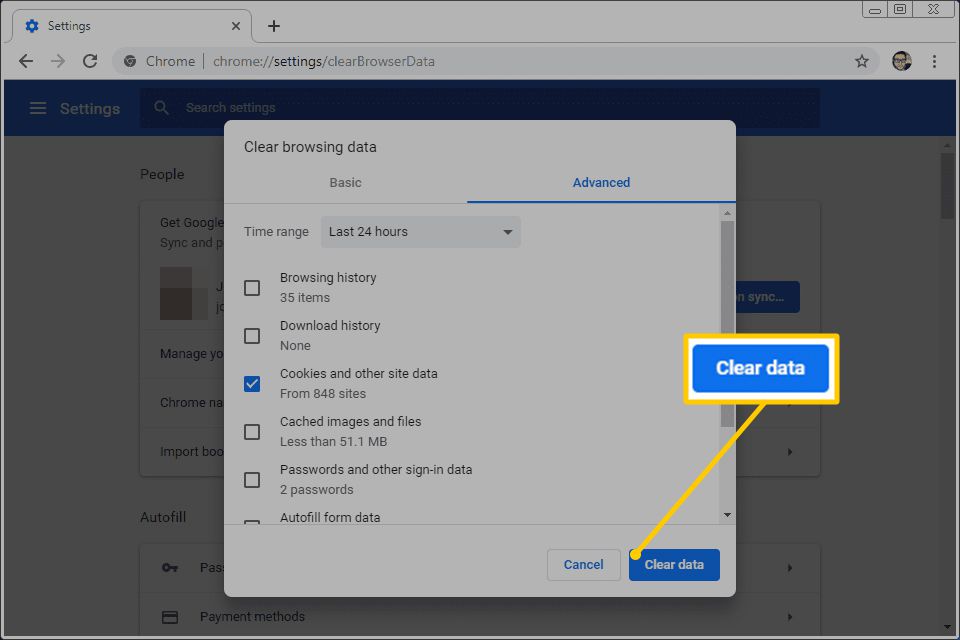
Pokud chcete mít nad soubory cookie větší kontrolu, přečtěte si, jak odstranit soubory cookie z konkrétního webu, jak povolit nebo zakázat webům opustit soubory cookie a jak vymazat soubory cookie, když je Chrome zavřený. Chcete-li vymazat soubory cookie z mobilního prohlížeče Chrome, klepněte na tlačítko nabídky (ikona se třemi skládanými tečkami) a vyberte Nastavení. V Soukromí sekce klepněte na Smazat údaje o prohlížení, pak klepněte na každou oblast, kterou chcete vymazat, například Cookies, data stránek, nebo Uložená hesla.
Jak vymazat data procházení ve Firefoxu
Odstranění souborů cookie v prohlížeči Mozilla Firefox:
-
Vybrat Otevřeno nabídka (3 vodorovné pruhy v pravém horním rohu Firefoxu).
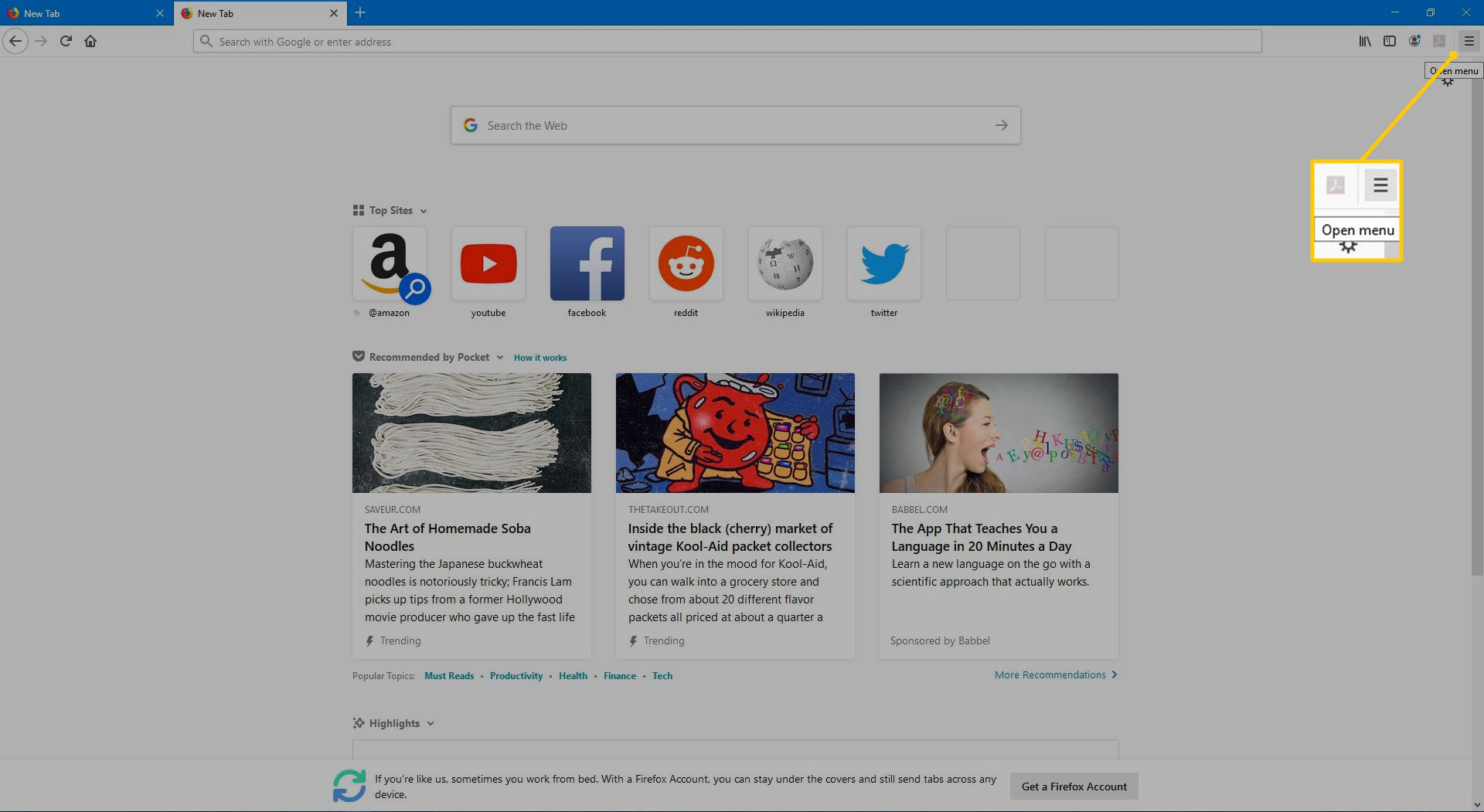
-
Vybrat Možnosti.
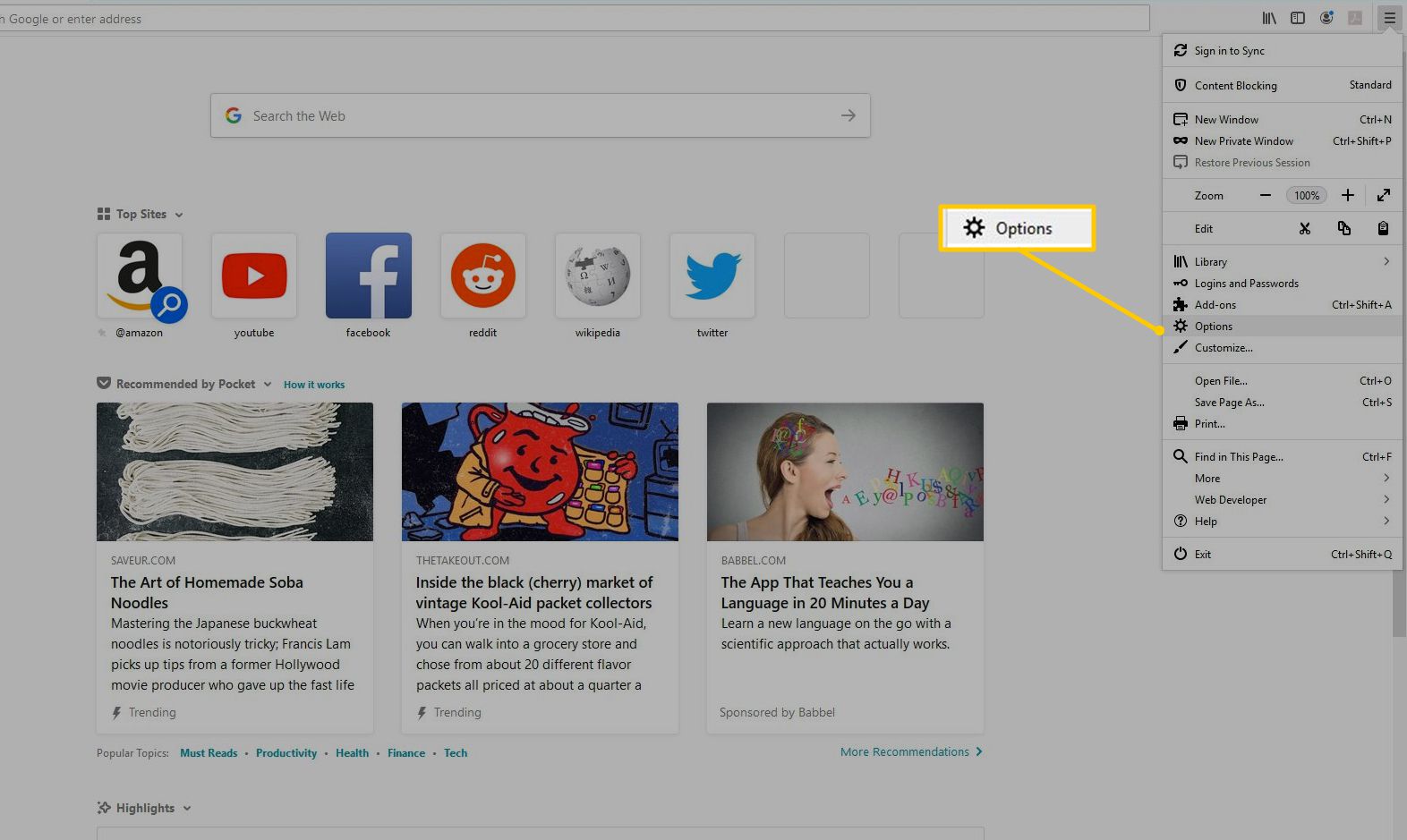
-
Vybrat Ochrana osobních údajů a zabezpečení.
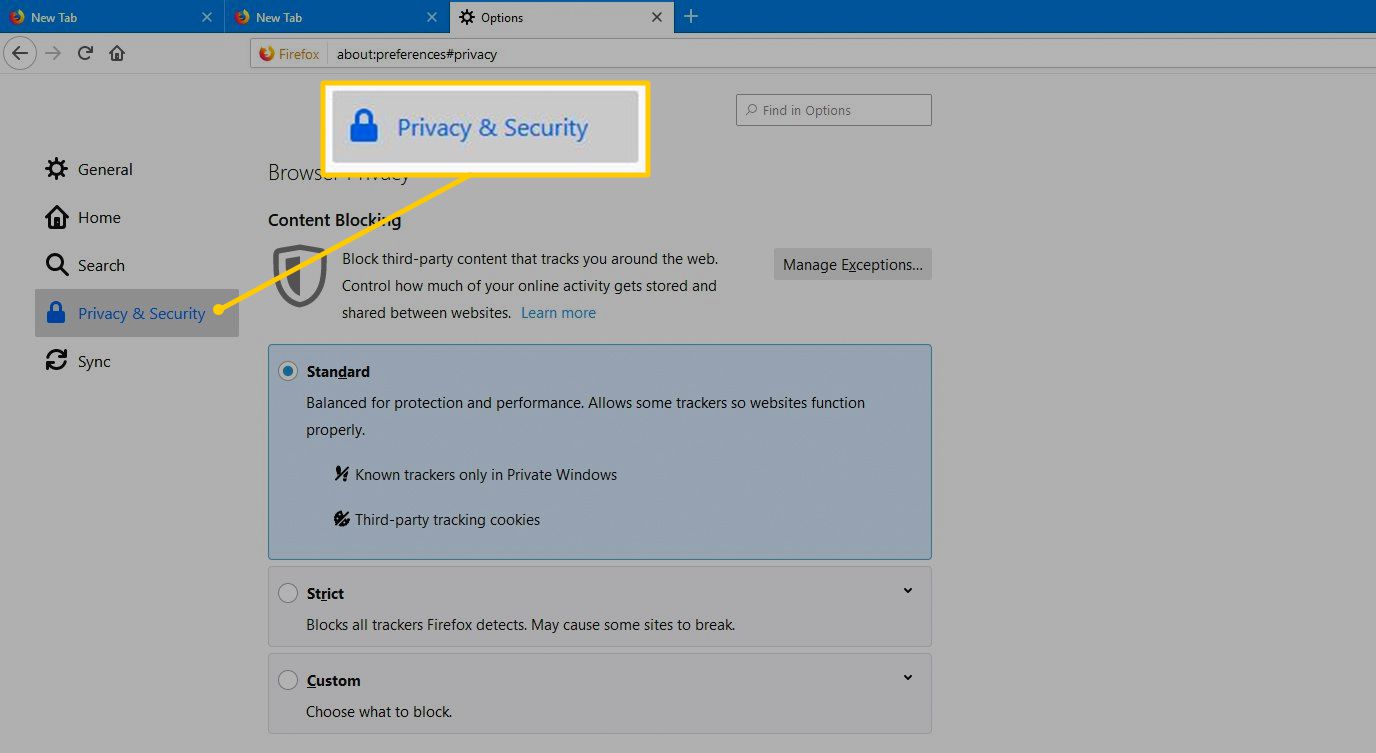
-
V Soubory cookie a data stránek části, vyberte Vyčistit data.
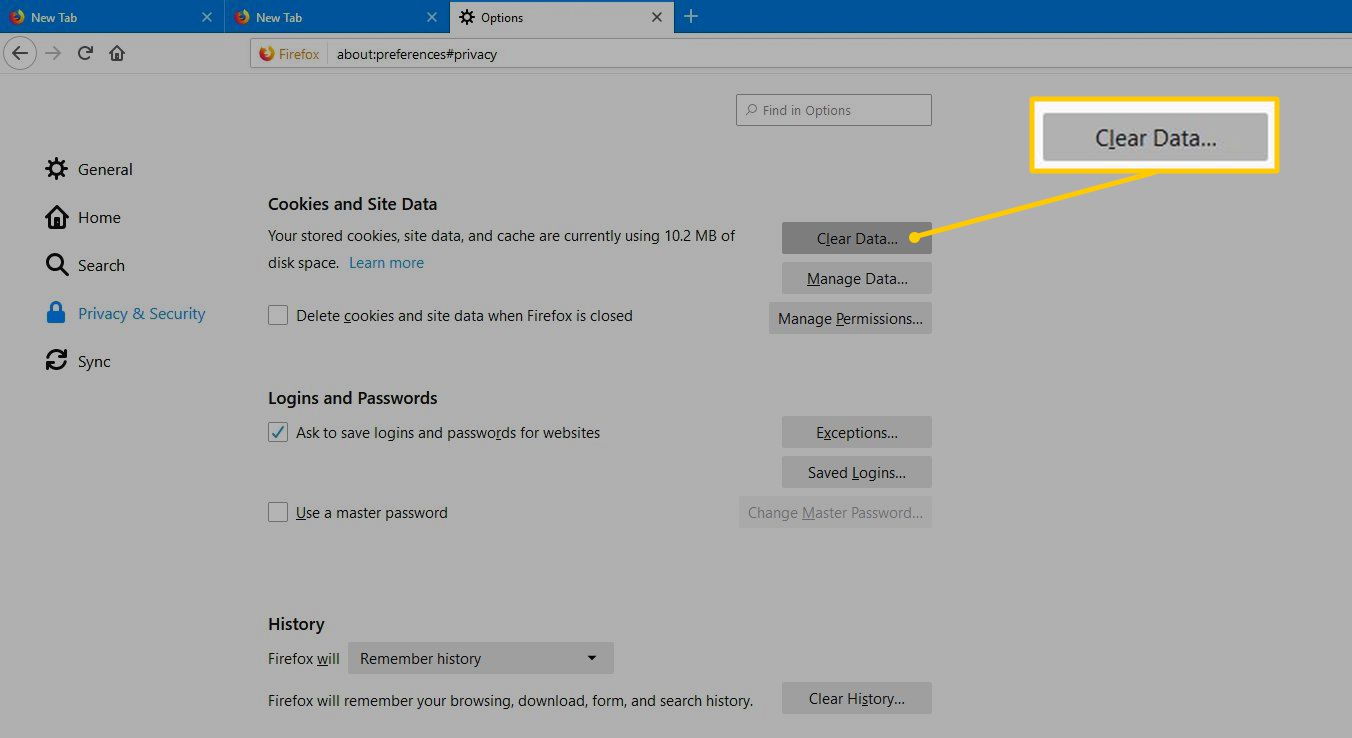
-
Vybrat Soubory cookie a data stránek zaškrtávací políčko a poté vyberte Průhledná.
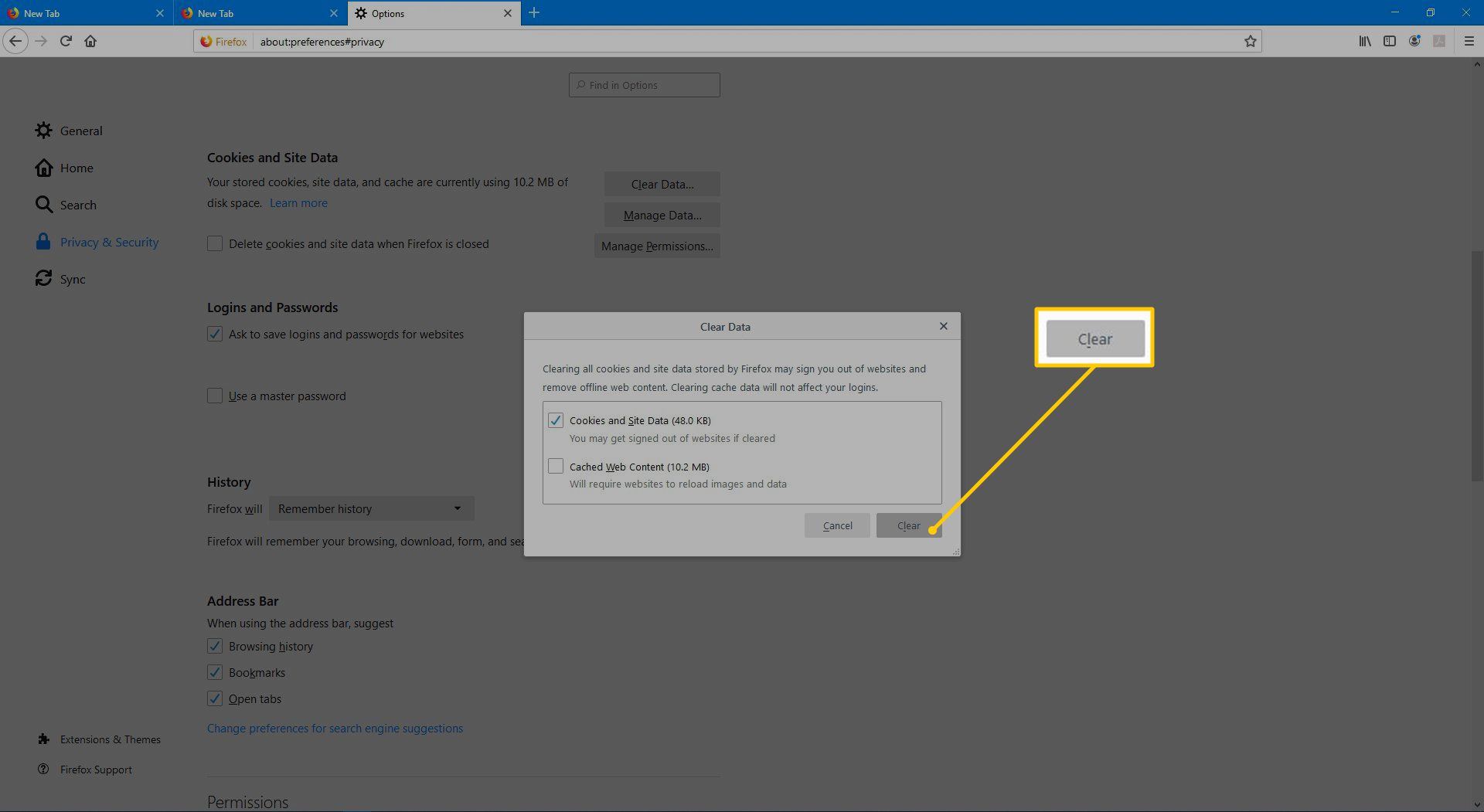
Můžete také odstranit soubory cookie ve Firefoxu pro aktuální web zobrazený ve webovém prohlížeči, odstranit soubory cookie pro jednotlivé webové stránky a vymazat všechny soubory cookie spolu s mezipamětí. Chcete-li odstranit soubory cookie v mobilním prohlížeči Firefox, klepněte na tlačítko nabídky a přejděte na Nastavení > Vymazat soukromá data. Vybrat Soubory cookie (a cokoli dalšího, co chcete smazat, například historii procházení nebo mezipaměť), pak klepněte na Vymazat soukromá data.
Jak vymazat data procházení v Microsoft Edge
Zde je postup, jak odstranit soubory cookie a historii prohlížení v Microsoft Edge.
-
Vyberte tři vodorovné tečky umístěné v pravém horním rohu. Nebo stiskněte Alt + F.
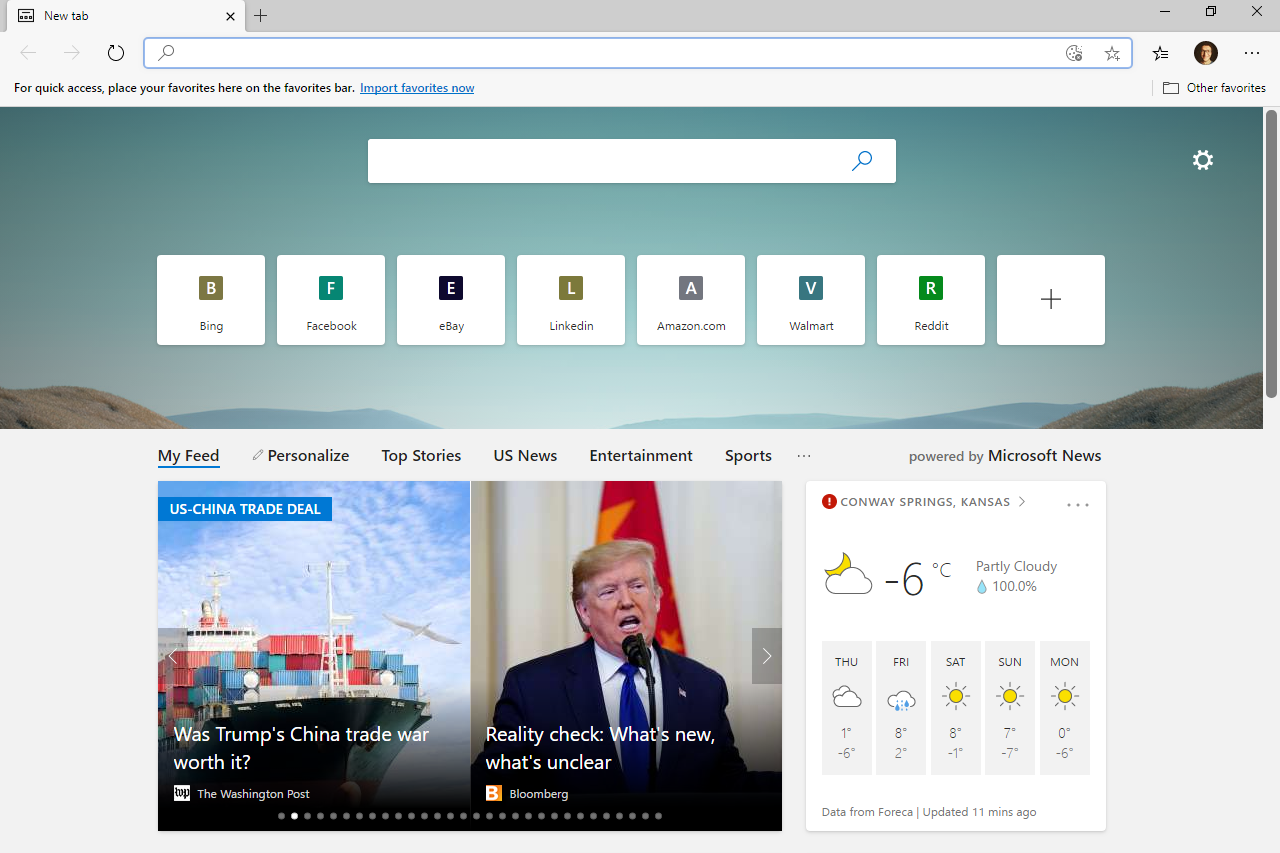
-
Vybrat Nastavení.
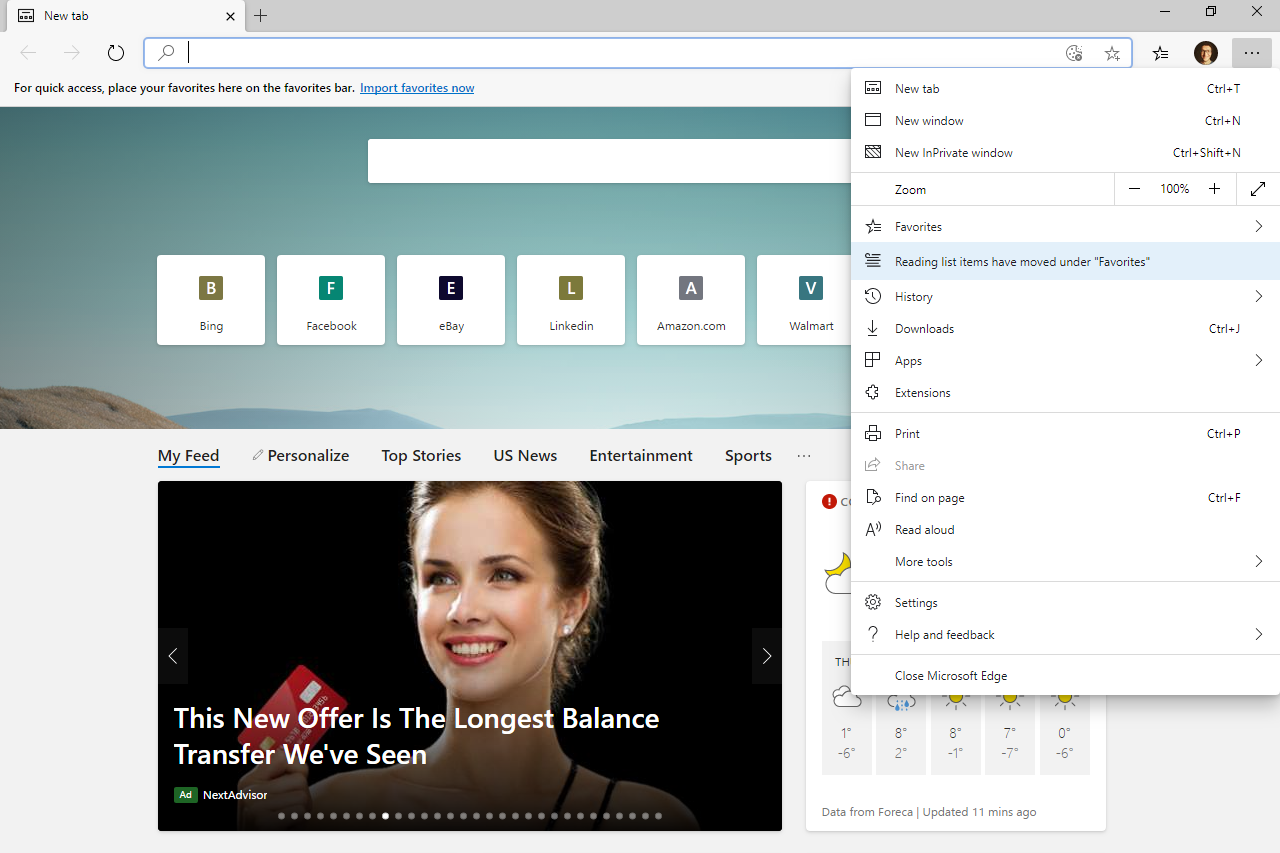
-
Vybrat Ochrana osobních údajů a služby z levého panelu. Pokud nevidíte levé podokno, vyberte tlačítko nabídky se třemi řádky vlevo nahoře.
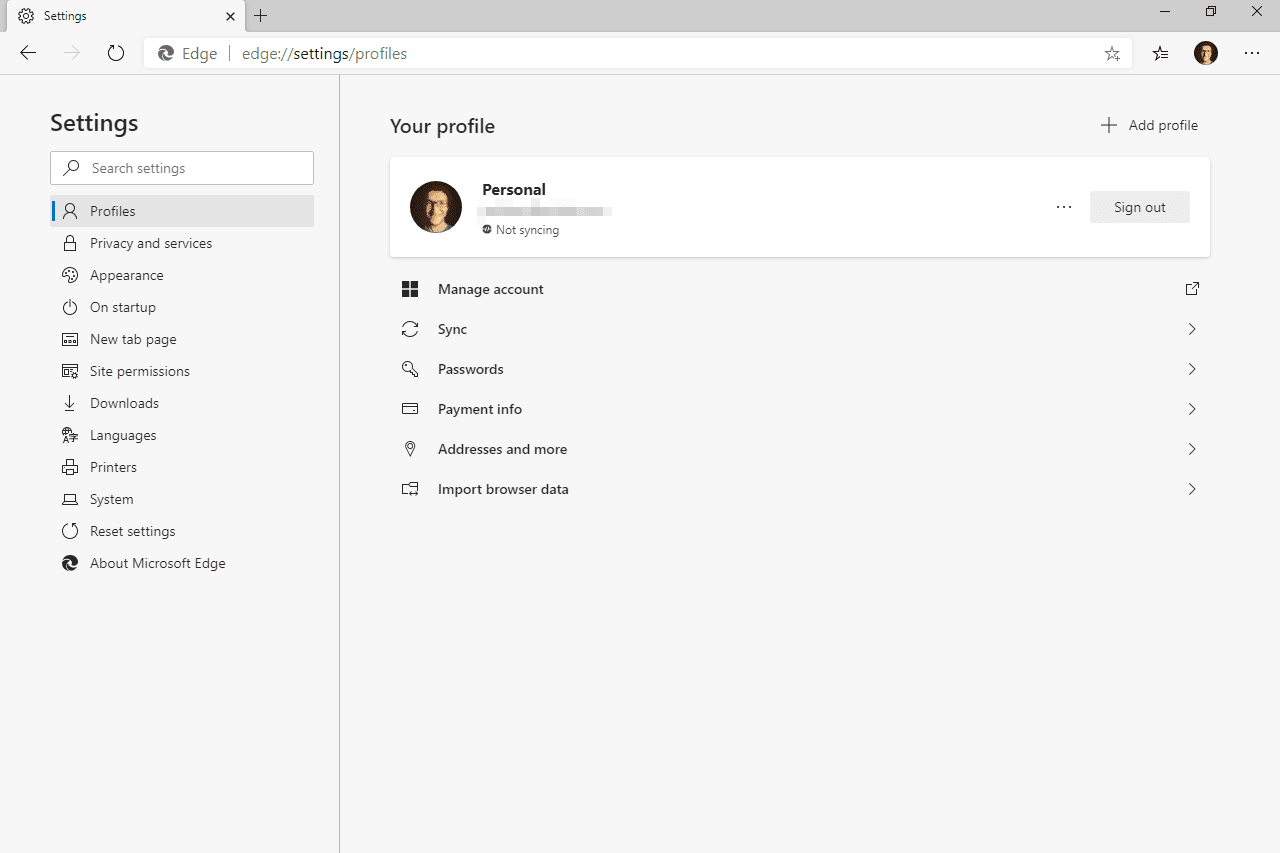
-
Vybrat Vyberte, co chcete vymazat z Smazat údaje o prohlížení sekce.
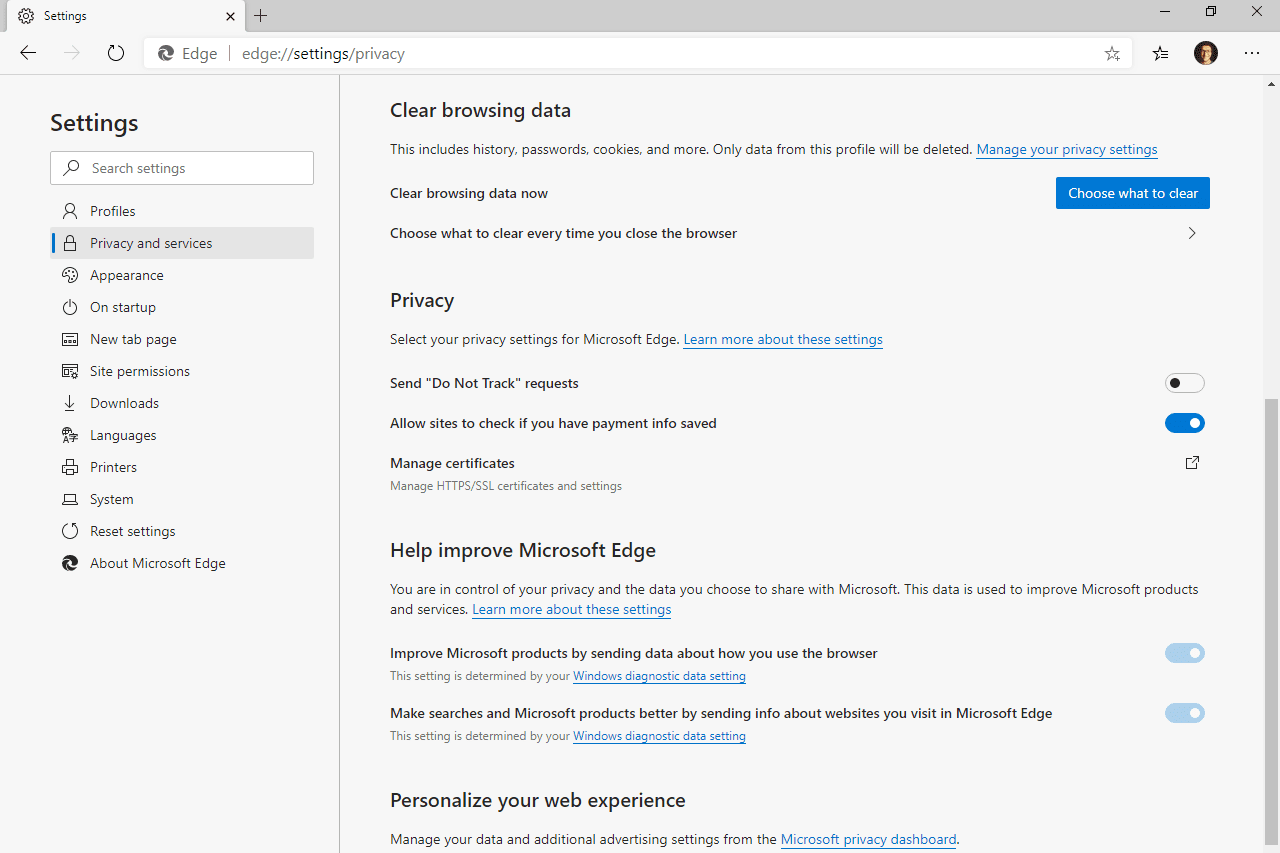
-
Ujisti se Soubory cookie a další údaje o stránkách je zaškrtnuto. Můžete také mazat hesla, historii stahování, historii procházení, obrázky a soubory uložené v mezipaměti a další.
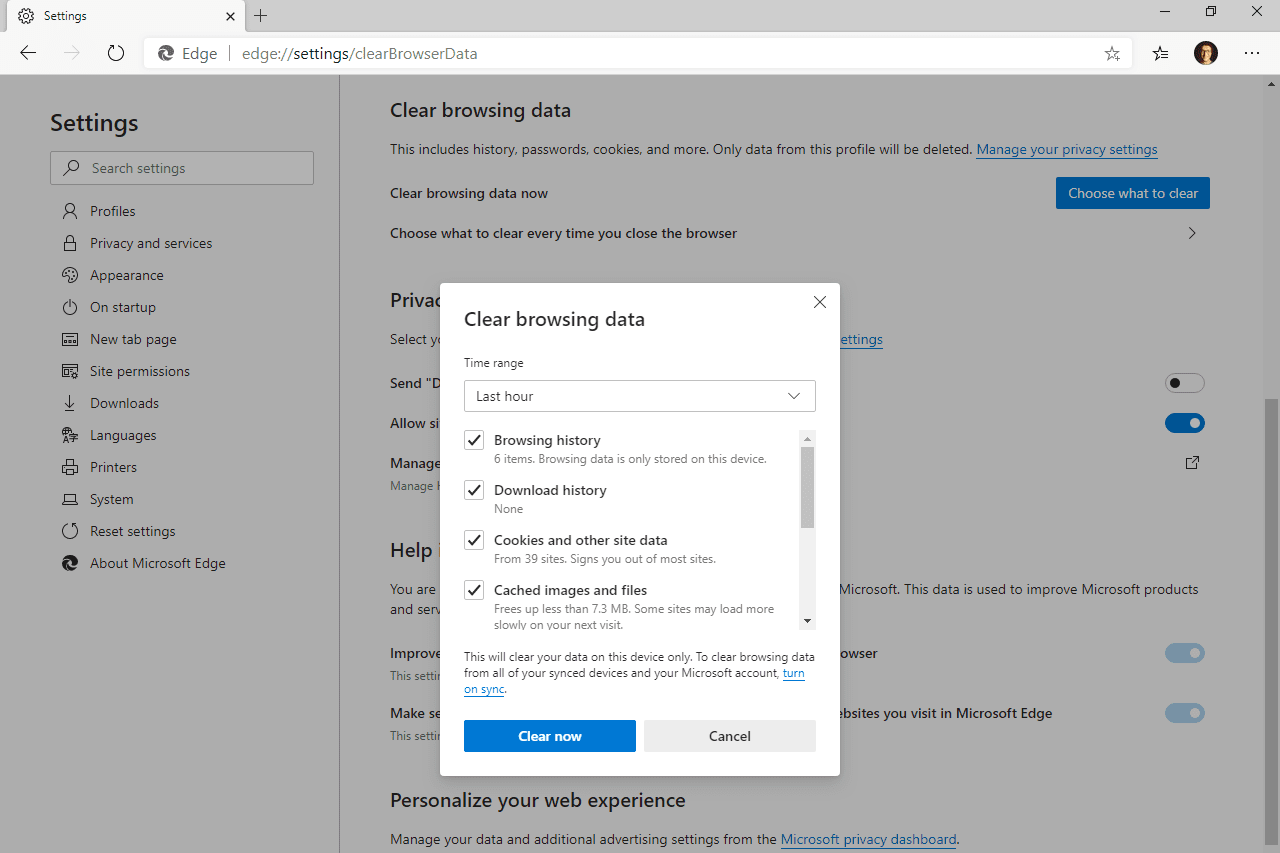
Změň Časový rozsah hodnota pro výběr, jak daleko zpět by měly být soubory cookie a další data vymazána. Je tu dokonce i Pořád možnost smazat vše, co kdy bylo uloženo.
-
Vybrat Nyní jasné.
Microsoft Edge ukládá více než soubory cookie. Zjistěte, jaká data se shromažďují v Edge, jak vymazat shromážděná data a jak zabránit Edge, aby shromažďoval informace. Chcete-li odstranit soubory cookie v aplikaci Mobile Edge, klepněte na tlačítko nabídky v dolní části aplikace, přejděte na Nastavení > Soukromí a bezpečnost > Smazat údaje o prohlíženía vyberte položky, které chcete odebrat. Poté klepněte na Průhledná, a pak PRŮHLEDNÁ ještě jednou pro potvrzení.
Jak odstranit historii procházení v aplikaci Internet Explorer
Odstranění souborů cookie v aplikaci Internet Explorer:
-
Vybrat Nástroje. Nebo stiskněte Alt + X. Pokud nemůžete otevřít Internet Explorer, existuje další způsob přístupu k možnostem internetu. Otevřete příkazový řádek nebo dialogové okno Spustit a zadejte inetcpl.cpl příkaz.
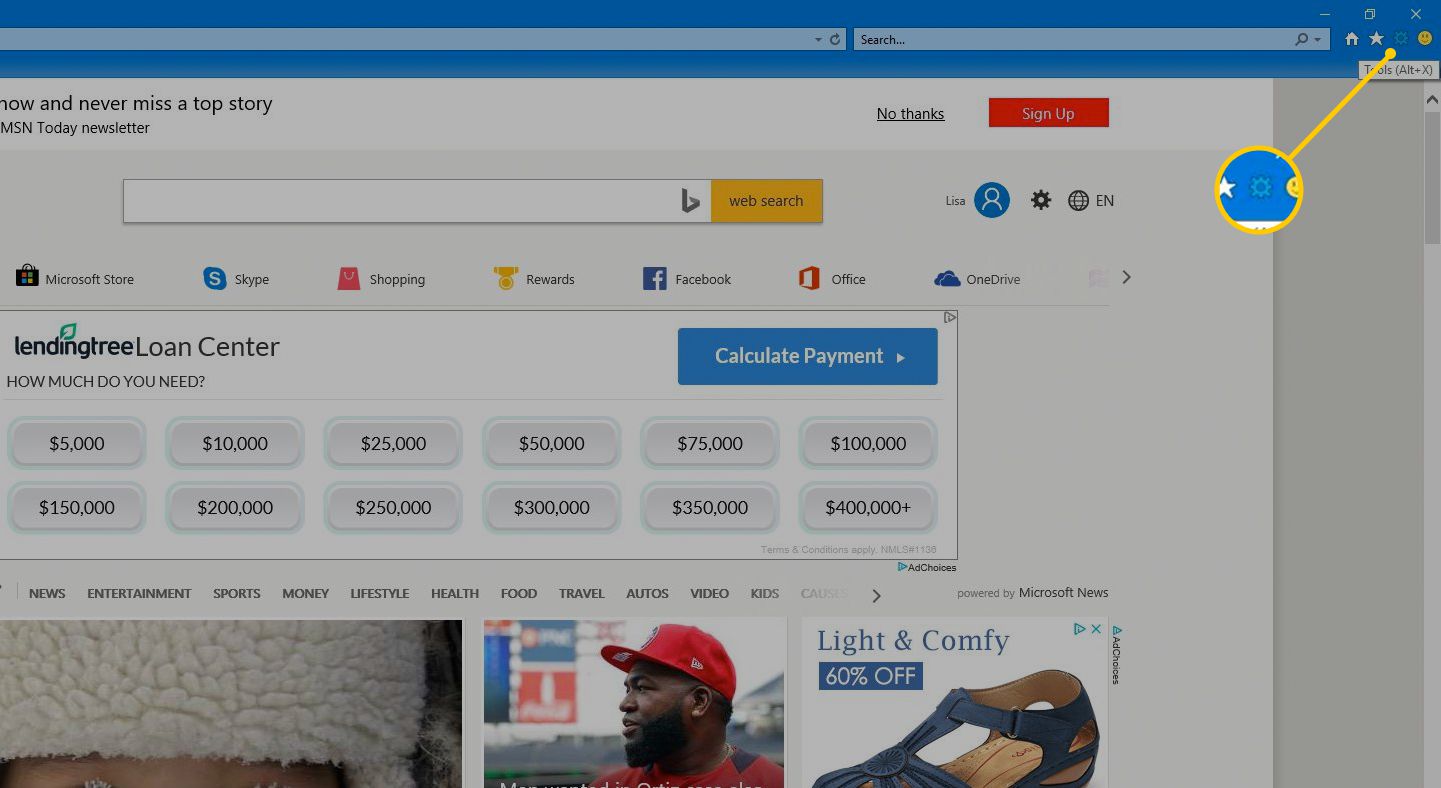
-
Vybrat Možnosti internetu.
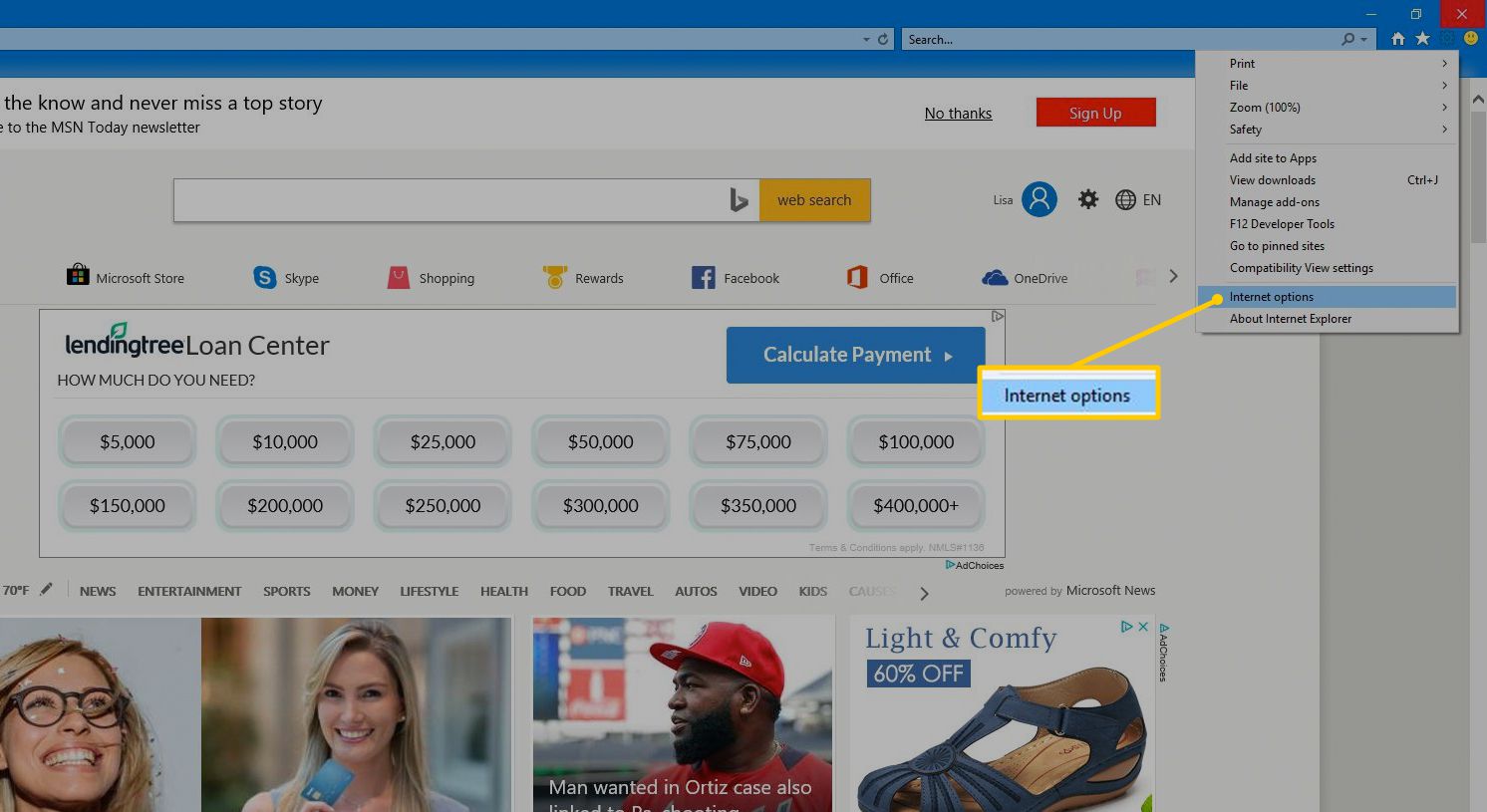
-
V Historie procházení části, vyberte Vymazat.
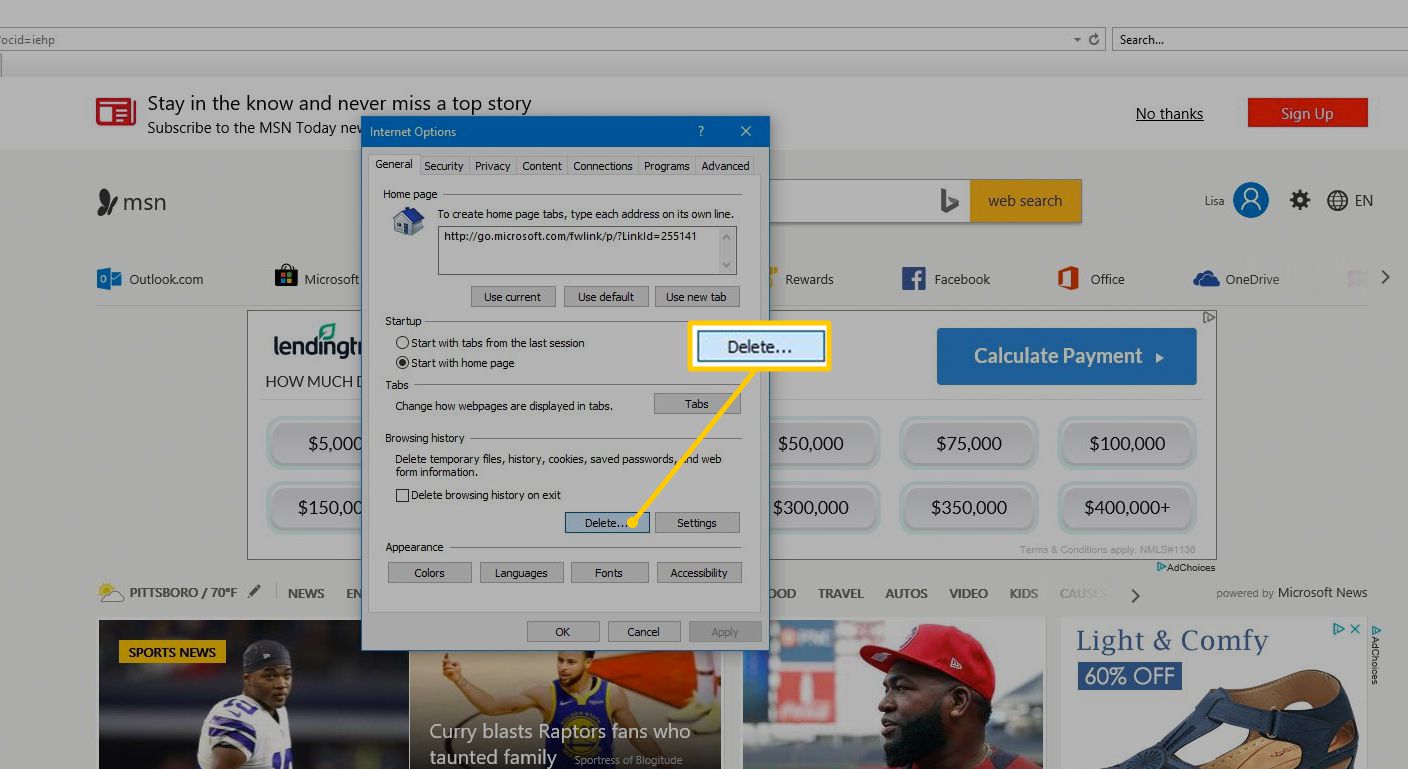
-
V Vymazat historii prohlížení v dialogovém okně vyberte Soubory cookie a data webových stránek zaškrtávací políčko a poté vyberte Vymazat. Chcete-li odstranit všechna uložená hesla, vyberte ikonu Hesla zaškrtávací políčko.
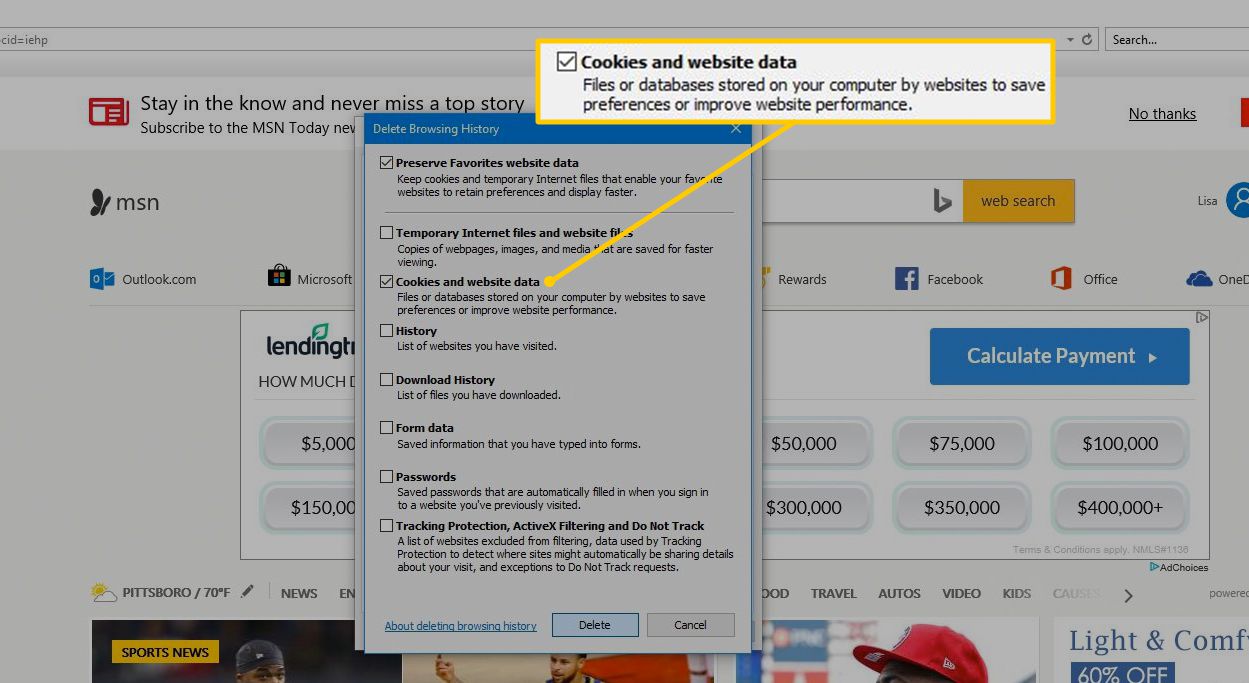
-
Vybrat OK zavřít možnosti internetu.
Jak odebrat soubory cookie a data webových stránek v Safari
Odstranění souborů cookie ve webovém prohlížeči Apple Safari:
-
Na počítači Mac vyberte Safari > Předvolby. Ve Windows vyberte Akce > Předvolby.
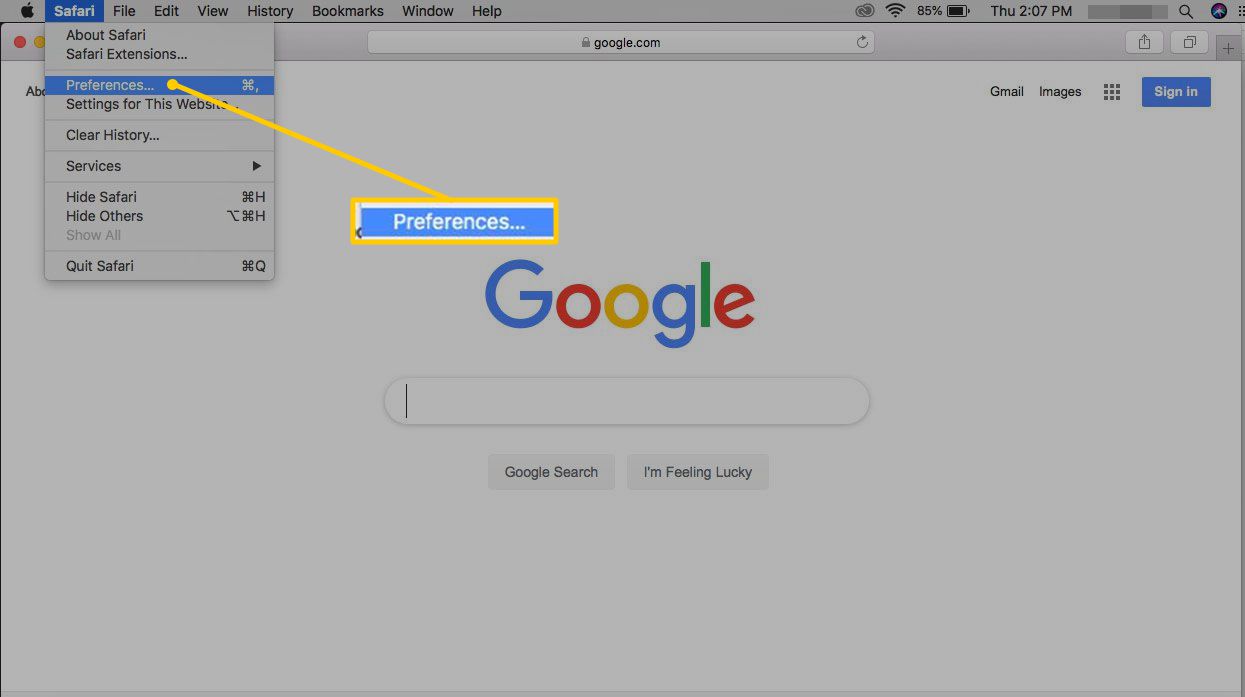
-
Vybrat Soukromí.
-
Na počítači Mac vyberte Spravujte data webových stránek. Ve Windows vyberte Odebrat všechna data webových stránek.
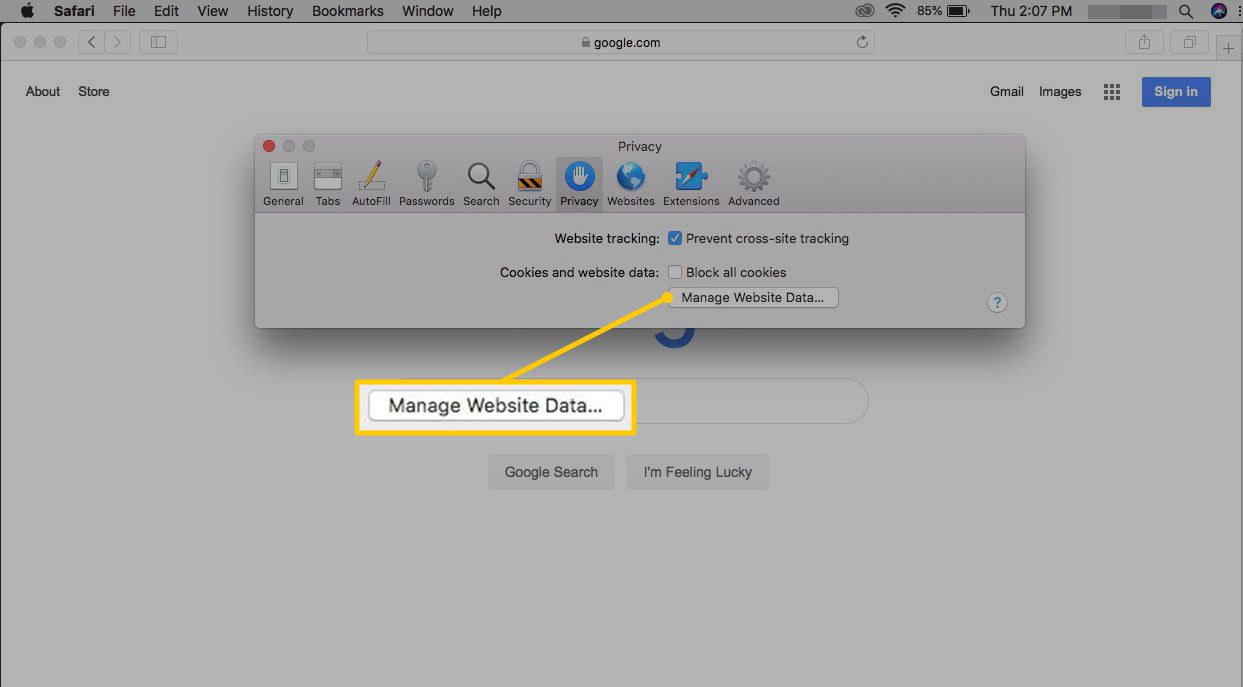
-
Vyberte, které soubory cookie chcete smazat, a poté vyberte Odstranit. Nebo vyberte Odebrat všechny vymazat všechny soubory cookie.
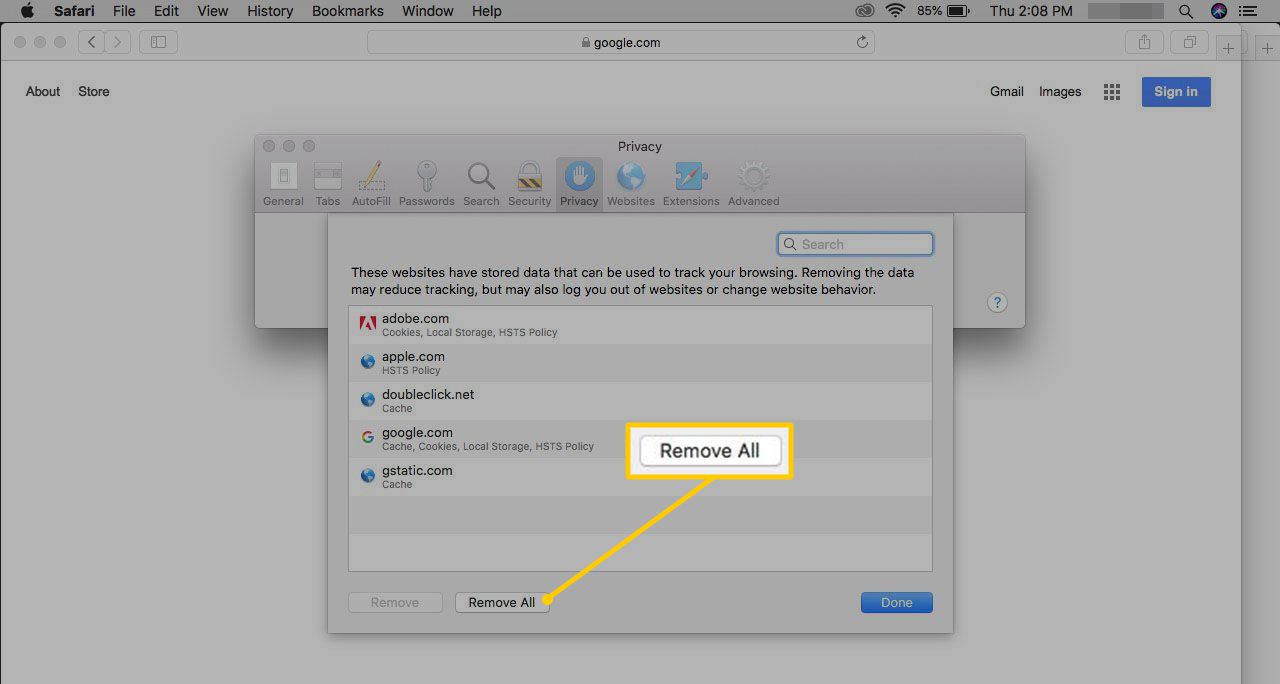
-
Vybrat Odebrat nyní k potvrzení, že chcete soubory cookie smazat.
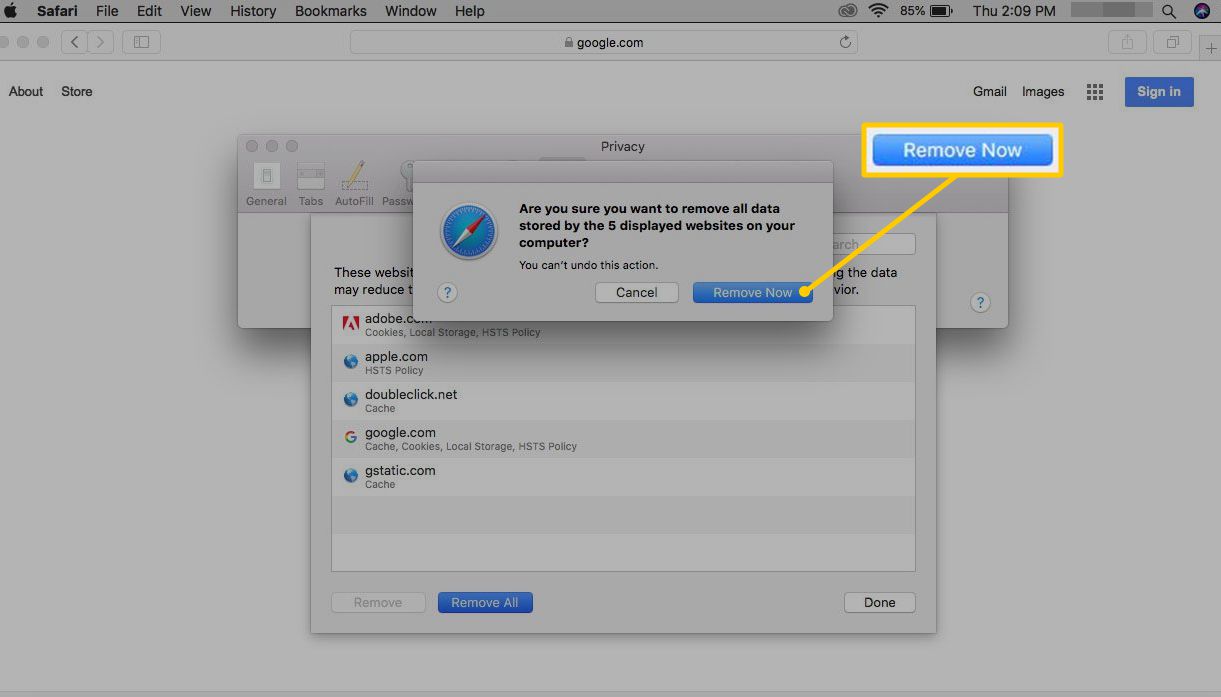
-
Vybrat Hotovo.
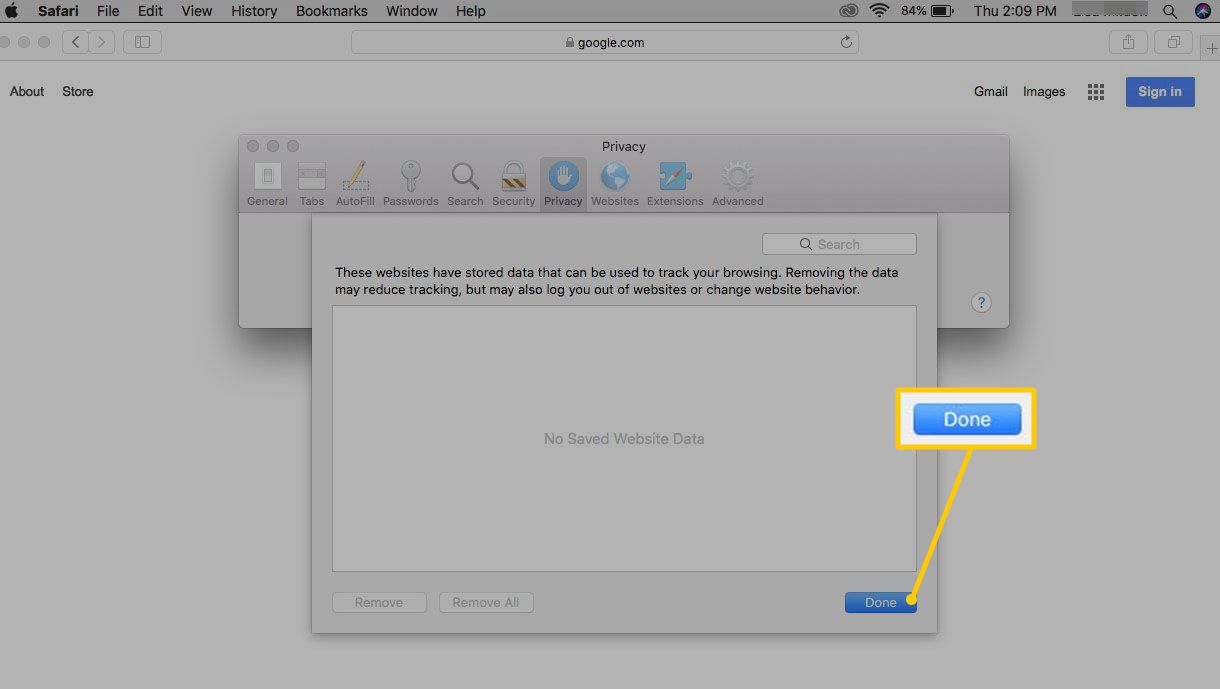
Chcete-li odstranit soubory cookie v mobilním prohlížeči Safari, otevřete Nastavení aplikace. Přejděte dolů a klepněte na ikonu Safari odkaz, poté přejděte dolů a klepněte na Vymazat historii a data webových stránek.
Jak vymazat data procházení v Opera
Odstranění souborů cookie v aplikaci Opera:
-
Vybrat Snadné nastavení.
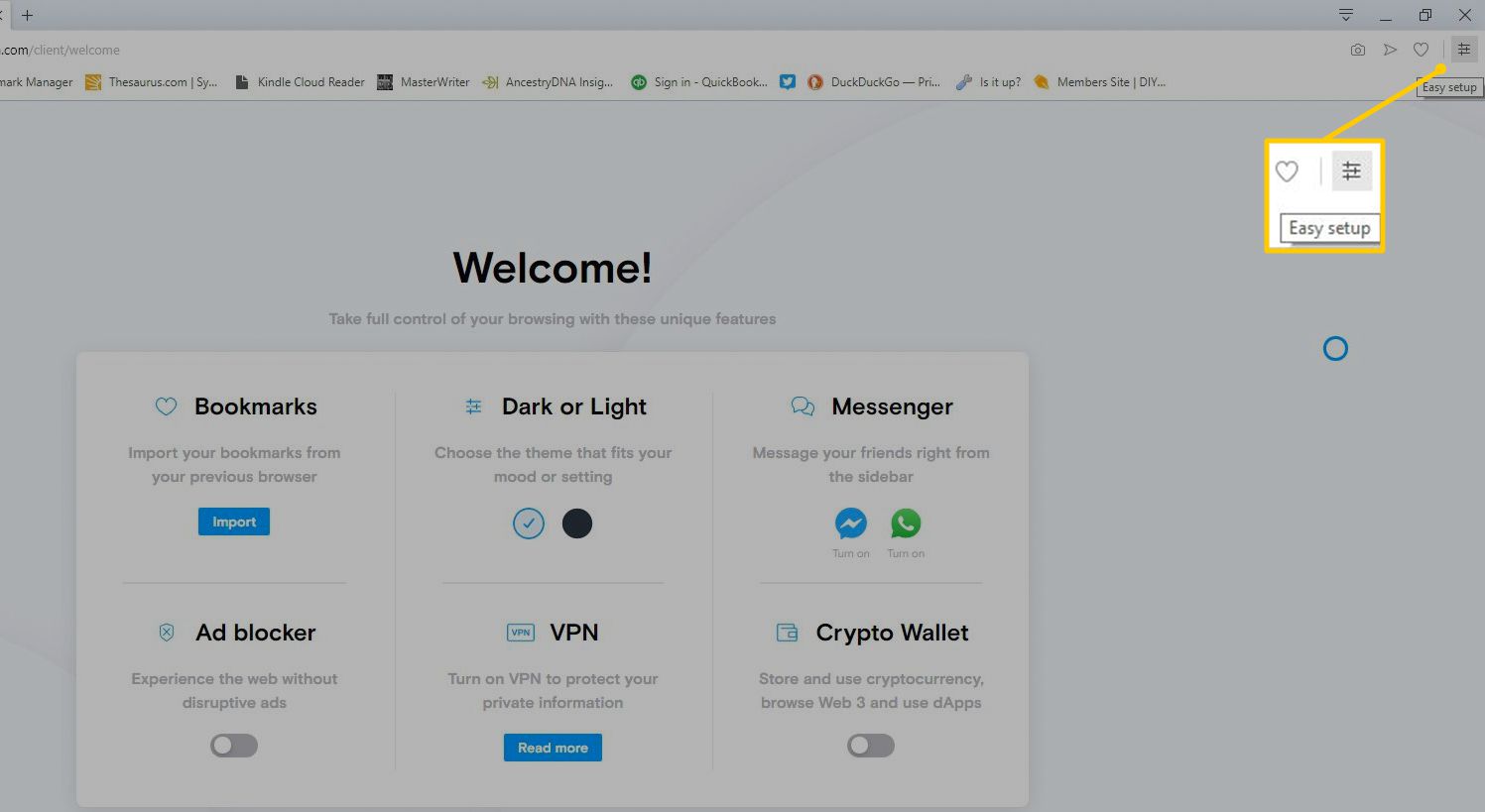
-
V Smazat údaje o prohlížení části, vyberte Smazat údaje o prohlížení.
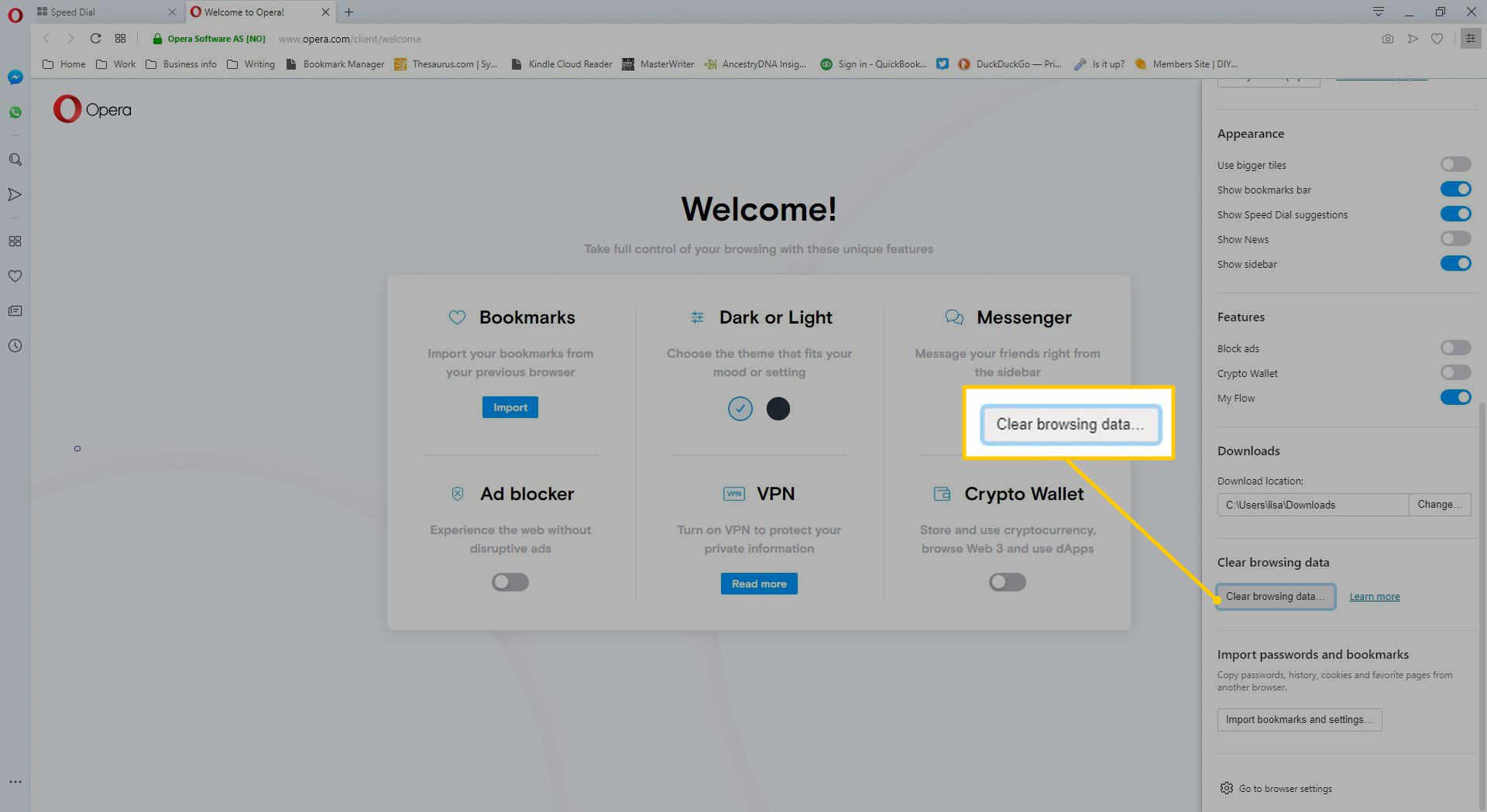
-
Vybrat Soubory cookie a další údaje o stránkách zaškrtávací políčko a poté vyberte Vyčistit data. Chcete-li odstranit všechny soubory cookie ze všech webových stránek, vyberte ikonu Časový rozsah šipku rozevíracího seznamu a vyberte Pořád.
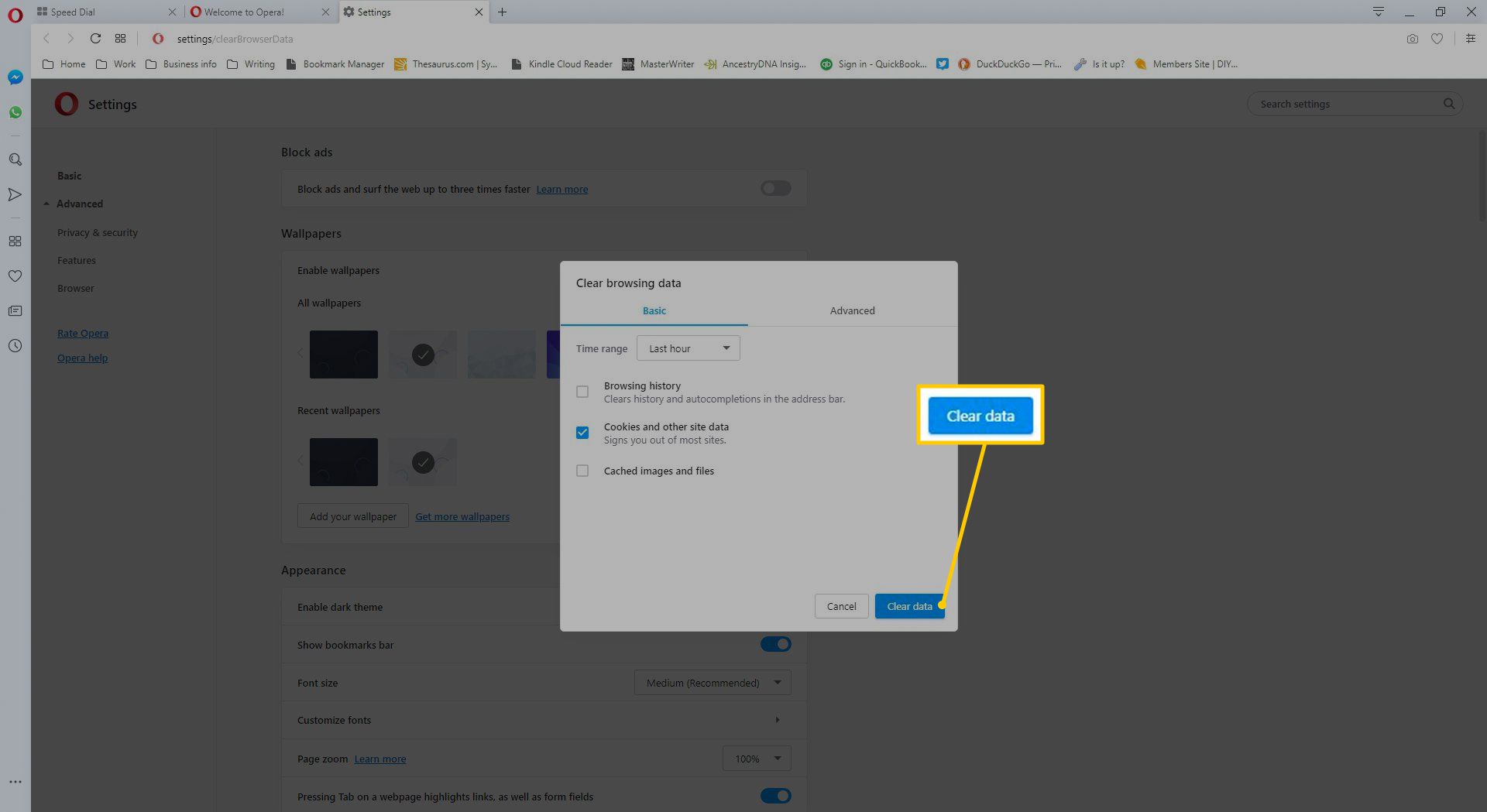
-
Zavřete okno Nastavení a pokračujte v procházení webu.
Přizpůsobte soubory cookie v aplikaci Opera. Nastavte předvolby specifické pro web pro soubory cookie, zablokujte soubory cookie třetích stran a vymažte údaje o prohlížení, když je prohlížeč zavřený. Chcete-li odstranit soubory cookie z mobilního prohlížeče Opera, klepněte na červenou Opera tlačítko a poté vyberte Nastavení > Průhledná. Klepněte na Vymažte soubory cookie a dataa potom klepněte na Ano vymazat všechny soubory cookie uložené v prohlížeči Opera.
Proč bych měl mazat cookies?
Internetové cookies jsou malé soubory uložené na pevném disku počítače webovým prohlížečem, které obsahují informace o vaší návštěvě konkrétního webu. Tyto informace mohou zahrnovat váš stav přihlášení, personalizaci a předvolby reklamy. Pokud nechcete, aby byly tyto informace uloženy ve vašem počítači, odstraňte soubory cookie. Soubory cookie vám procházení většinou zpříjemní tím, že vás přihlásí na web, který často navštěvujete, nebo si pamatujete otázky, na které jste odpověděli na svém oblíbeném volebním místě. Někdy si však cookie může vzpomenout na něco, co byste raději neudělali, nebo se poškodit, což má za následek procházení, které je méně než příjemné. V takovém případě může být dobrý nápad odstranění souborů cookie. Soubory cookie můžete také chtít odstranit, pokud máte problémy, jako jsou například chyby 500 interních serverů nebo 502 chybné brány (mimo jiné), které někdy naznačují, že jeden nebo více souborů cookie pro konkrétní web je poškozeno a měly by být odstraněny.
Více informací o mazání souborů cookie ve webových prohlížečích
Většina prohlížečů také vyhledává a odstraňuje soubory cookie z jednotlivých webových stránek. Vzhledem k tomu, že několik problémů vyžaduje, abyste odstranili všechny soubory cookie uložené v prohlížeči, vyhledání a odebrání konkrétních souborů cookie vám umožní zachovat přizpůsobení a zůstat přihlášeni k vašim oblíbeným webům, které nejsou v pořádku.